نحوه استفاده از کنترل فشاری، کنترل هدفونها و عیبیابی Galaxy Buds3 و Buds3 Pro
با Galaxy Buds3 و Buds3 Pro، میتوانید موسیقی، تماسهای تلفنی و چندین ویژگی دیگر را با استفاده از کنترل فشاری مدیریت کنید. همچنین، در صورت بروز هرگونه مشکل، روشهای سادهای برای عیبیابی و رفع آنها وجود دارد.

کنترل فشاری
ناحیه فشار را تا شنیدن صدای کلیک فشار دهید.

- یک بار فشار دادن: پخش/توقف آهنگ، پاسخ/پایان تماس، توقف استفاده از ویژگی «خواندن اعلانها با صدای بلند»، توقف استفاده از ویژگی «تشخیص صدا» یا «تشخیص آژیر»
- دو بار فشار دادن: پخش آهنگ بعدی
- سه بار فشار دادن: پخش آهنگ قبلی (اگر پس از ۳ ثانیه از شروع پخش موسیقی، هدفونها را سه بار فشار دهید، آهنگ در حال پخش از ابتدا پخش میشود)
- فشار دادن و نگه داشتن: روشن کردن عملکرد از پیش تعیین شده (پیشفرض: حالت کنترل نویز)، رد تماس
کنترل لمسی
انگشت خود را روی ناحیه لمسی بکشید.
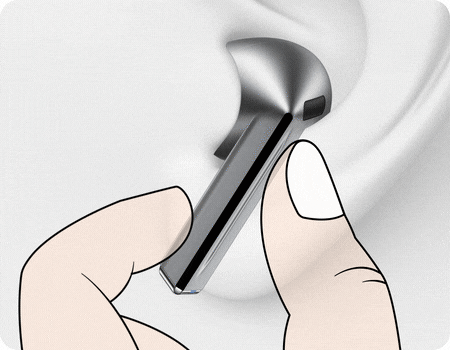
- کشیدن به بالا و پایین: تنظیم صدا
p>توجه: ویدیوی استفاده شده برای اهداف نمایشی شبیهسازی شده است.
تنظیم کنترلهای هدست
تنظیمات «کنترلهای هدست» در برنامه Galaxy Wearable به شما امکان میدهد ویژگیهای مختلف کنترل فشاری را در Galaxy Buds3 / Buds3 Pro خود فعال یا غیرفعال کنید.
* برای فعال کردن منوی تنظیمات، باید قاب شارژ Galaxy Buds3 / Buds3 Pro باز شود.
توجه: اطلاعات بر اساس Galaxy Buds3 و Buds3 Pro است. برای اطلاع دقیق از ویژگیها و کاربردهای خاص مدل، لطفاً به کتابچه راهنمای کاربر برای هر مدل مراجعه کنید.
اگر Galaxy Buds3 / Buds3 Pro شما هنگام فشار دادن یا کشیدن انگشت به درستی پاسخ نمیدهد یا کار نمیکند، از راهنمای عیبیابی زیر استفاده کنید.
ناحیه فشار/لمس هدفونها را بررسی کنید
- مطمئن شوید که از ناحیه لمس/فشار هدفونها بهدرستی استفاده میکنید.
- شکل گوشهای شما و همچنین نحوه قراردادن صحیح هدفونها میتواند تشخیص ناحیه فشار/لمس را دشوار کند.
- هدفونها را با نوک انگشتان خود محکم فشار ندهید یا نکشید. این کار ممکن است به گوشهای شما آسیب برساند.
- هدفونها را با اشیاء تیز فشار ندهید یا نکشید. این کار ممکن است به هدفونها آسیب برساند یا آنها را بشکند.
- ناحیه را فشار دهید و منتظر صدای کلیک باشید. اگر صدایی نشنیدید، تشخیص پوشیدن به درستی کار نمیکند، پس سعی کنید دوباره هدفونها را بپوشید.

هدفونهای خود را راهاندازی مجدد کنید
هدفونها را در شیارهای چپ و راست قاب شارژ قرار دهید و پس از ۷ ثانیه آنها را خارج کنید.
به آخرین نسخه نرمافزار بهروزرسانی کنید
اطمینان حاصل کنید که Galaxy Buds3 / Buds3 Pro، دستگاه موبایل و برنامه Galaxy Wearable به آخرین نسخه نرمافزار بهروزرسانی شدهاند.
- Galaxy Buds
- Galaxy دستگاه موبایل
توجه: اگر با وجود انجام روشهای بالا، مشکل همچنان ادامه داشت، با نزدیکترین مرکز خدمات Samsung Electronics تماس بگیرید.
توجه: تصاویر استفاده شده برای اهداف نمایشی شبیهسازی شدهاند و رابط کاربری واقعی ممکن است بسته به نسخه سیستمعامل، مدل دستگاه، منطقه و غیره متفاوت باشد.
از نظرات شما متشکریم
لطفاً به تمامی سؤالات پاسخ دهید.



















